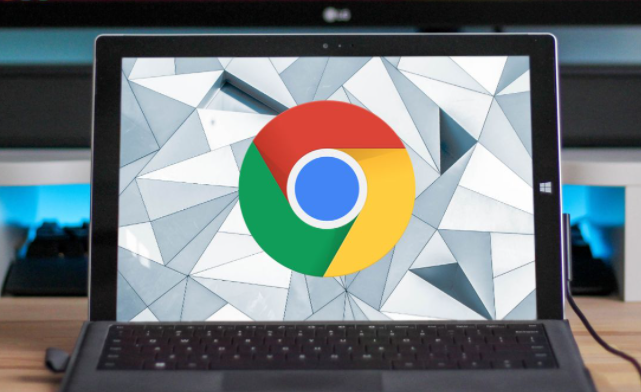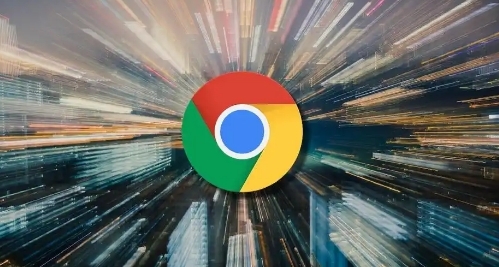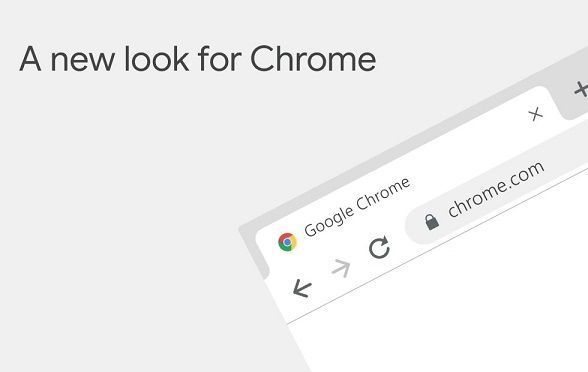详情介绍

在谷歌Chrome浏览器中,若遇到网页仅显示背景但内容缺失的问题,可通过以下步骤排查并修复:
一、基础设置与缓存清理
1. 恢复默认设置
- 点击右上角三个点→选择“设置”→滚动至页面底部→点击“高级”→找到“将设置恢复到原始默认设置”→确认重置→清除异常配置(如缓存损坏或插件冲突)。
2. 清除缓存和Cookie
- 按`Ctrl+Shift+Delete`(Windows)或`Command+Shift+Delete`(Mac)→选择“全部时间”→勾选“缓存图片和文件”及“Cookie等网站数据”→点击“清除数据”→删除可能损坏的临时文件。
二、插件与扩展管理
1. 禁用冲突插件
- 点击右上角拼图图标→进入扩展程序页面→逐一禁用广告拦截或脚本类插件→仅保留必要工具→减少资源占用和脚本冲突。
2. 检查隐身模式加载
- 打开新的隐身窗口→访问问题网页→若内容正常显示→说明插件或本地设置导致问题→需逐个停用扩展程序,找出哪个程序才是问题的根源。单击Chrom菜单按钮,选择“设置”单击设置窗口左上角的“扩展程序”取消各个扩展程序的“已启用”复选框。
三、系统与网络优化
1. 更新显卡驱动
- 访问显卡制造商官网(如NVIDIA、AMD)→下载并安装最新驱动程序→重启计算机→解决渲染异常导致的显示问题。
2. 切换网络环境
- 尝试切换Wi-Fi与移动数据→排除网络波动或DNS解析错误→若问题消失→修改DNS为`114.114.114.114`→提升解析稳定性。
四、进阶修复与兼容性调整
1. 检查区域设置
- 进入系统设置→找到“时间和语言”→点击“区域和语言”→将“当前系统区域设置”改为“英语(美国)”→重启浏览器→解决因区域不匹配导致的网页渲染问题。
2. 强制刷新页面
- 按`Ctrl+F5`(Windows)或`Command+Shift+R`(Mac)→强制重新加载网页→清除缓存并请求最新内容。
完成上述步骤后,若仍遇到问题,可尝试联系谷歌支持团队或通过官方社区获取帮助。